u盘怎样装系统win10-U盘怎样装系统win10
时间:2025-03-13阅读量:作者:大白菜
U盘安装win10的方法来了,主要分为三大步骤。其一,借助大白菜制作U盘启动盘;其二,查询电脑的U盘启动热键来设置电脑从U盘启动;其三,利用大白菜U盘装机工具重装电脑系统。如果你觉得这个过程很难搞懂,没关系,接下来是详细的教程可供参考

一、准备工具
1、工具:推荐使用大白菜U盘启动盘制作工具。
2、U盘:挑选8GB及以上容量的U盘一个。
3、下载系统镜像文件:从MSDN官方网站下载Windows 10的ISO格式镜像文件。
二、注意事项
1、在制作启动盘之前,把 U 盘里的重要文件都备份好,以免丢失。
2、制作启动盘时,通常建议采用“USB-HDD”模式与“NTFS”文件系统格式组合,具有较高的兼容性和稳定性,能被大多数电脑主板识别。
3、确认电脑中的重要数据已完成备份,以免因重装系统而丢失。
三、制作U盘启动盘重装win10
1、下载并安装大白菜超级U盘启动盘制作工具后,将一个至少8GB容量的U盘插入电脑。打开该工具,按照默认设置“USB-HDD”和“NTFS”,点击“一键制作USB启动盘”按钮。
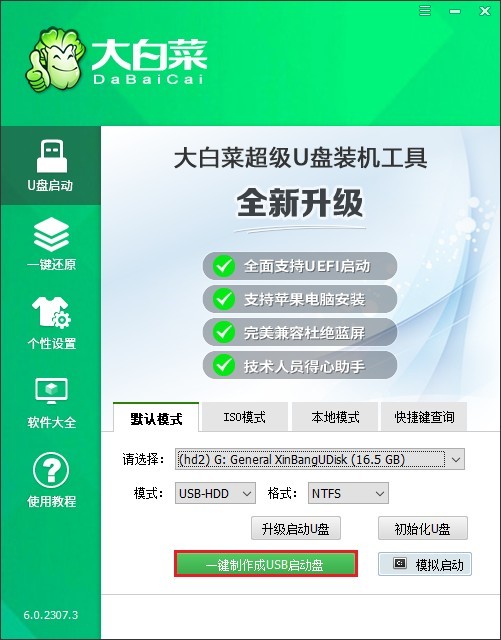
2、确认U盘内无重要数据或已备份这些数据后,点击“确定”,大白菜即将开始格式化U盘。
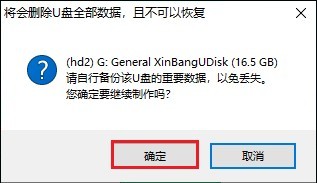
3、经过几分钟的等待,U盘启动盘即可制作完成,随后会有提示框告知成功信息。
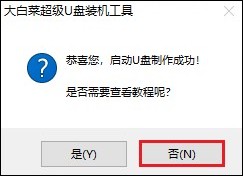
4、打开浏览器,访问MSDN官方网站,找到并选择适合你电脑型号的Windows 10系统镜像文件,然后复制下载链接到下载工具中,开始下载Win10系统镜像文件。
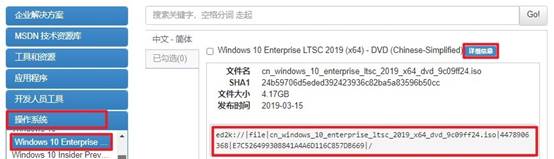
5、将Win10系统镜像文件放入大白菜U盘中。
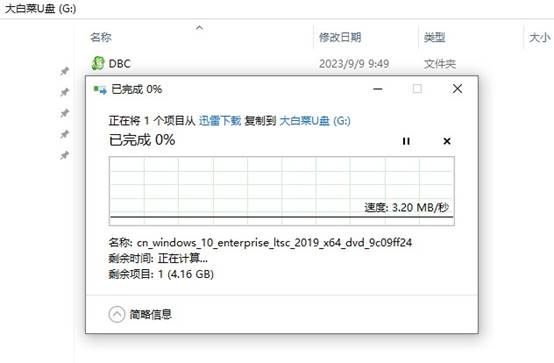
6、将制作好的大白菜U盘启动盘插入电脑,开机时按特定键(如Del、F2、F10等,依主板而定)进入BIOS设置。
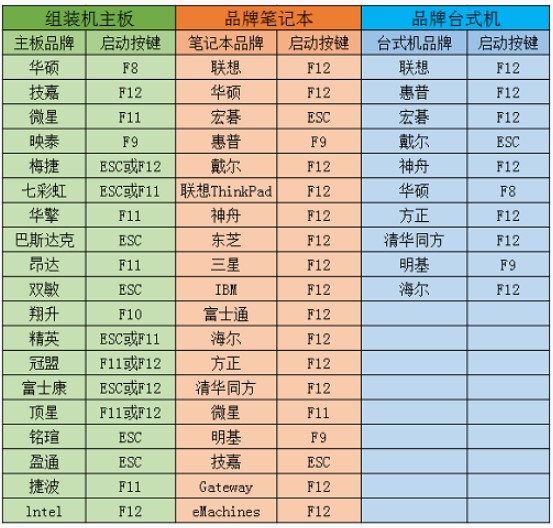
7、选择U盘(即带有“usb”字样的选项或U盘名称的选项)回车即可进入大白菜WinPE系统。
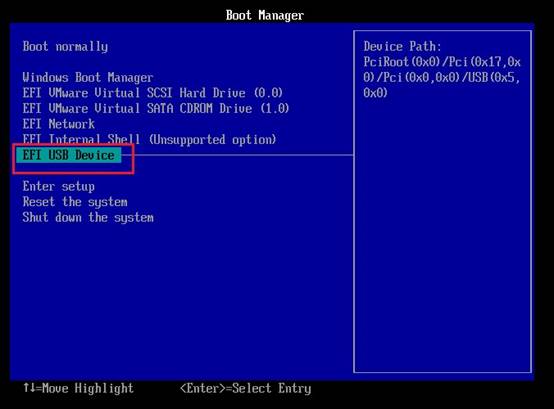
8、耐心等待进入大白菜winpe系统。
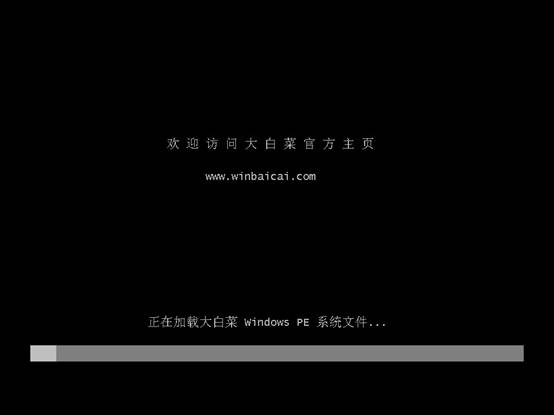
9、双击桌面“大白菜一键装机”工具,点击“浏览”按钮选中之前下载的Win10系统镜像文件并打开,在装机工具界面选择合适分区(通常为C盘),确认无误后点击“执行”。
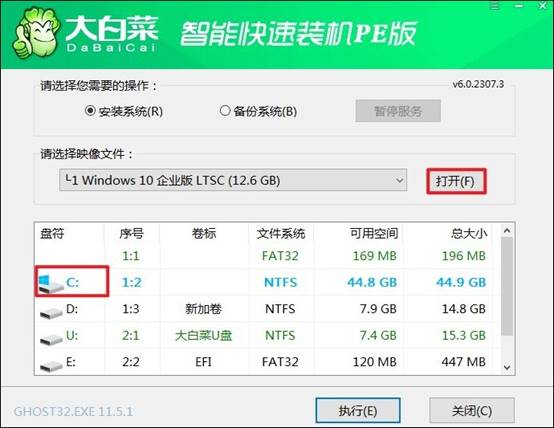
10、根据提示确认格式化系统盘。
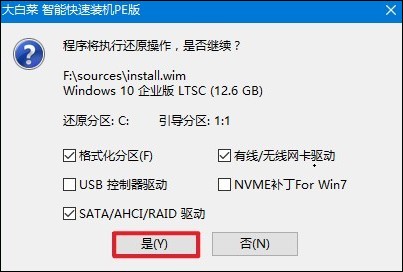
11、等待系统安装成功,开始重启时拔出U盘。
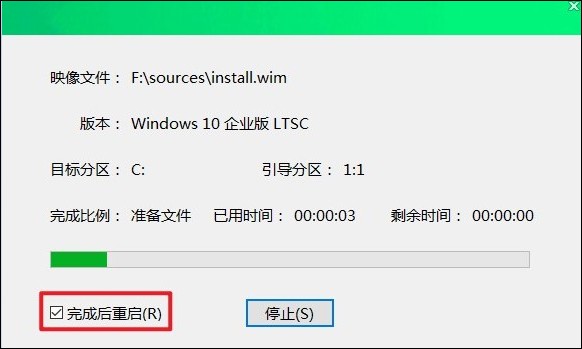
12、最后进入到全新的Windows 10桌面。

以上是,U盘怎样装系统win10教程。主要步骤包括使用大白菜制作U盘启动盘、查询并设置电脑的U盘启动热键以及利用大白菜装机工具完成系统重装。若您对此过程还有疑问,欢迎咨询大白菜客服。希望这篇教程内容可以为你提供帮助哦。